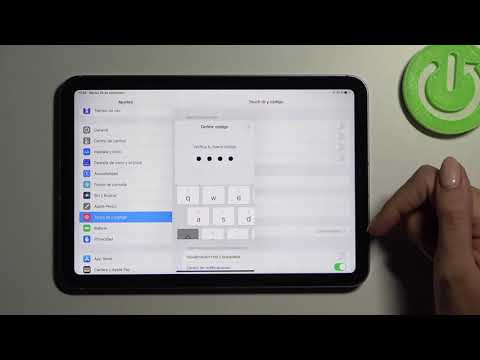Este cómo mostrará instrucciones paso a paso sobre cómo crear una unidad USB de arranque múltiple.
Pasos

Paso 1. Descarga Yumi
Este es el programa que se utilizará para crear esta unidad flash de arranque múltiple.

Paso 2. Inserte su unidad flash en una ranura USB abierta

Paso 3. Abra mi computadora
Una vez que la ventana del explorador esté abierta, asegúrese de poder ver todas las unidades disponibles. Anote la letra de la unidad flash que desea utilizar.

Paso 4. Abra Yumi
Aquí será donde lo colocó cuando lo descargó.

Paso 5. Seleccione la letra de su unidad flash

Paso 6. Seleccione la distribución de la lista que desee

Paso 7. Descargue la distribución seleccionada
Coloque el archivo en la misma carpeta que Yumi.

Paso 8. Una vez descargado, haga clic en crear para crear la unidad flash de arranque

Paso 9. Repita para más distribuciones